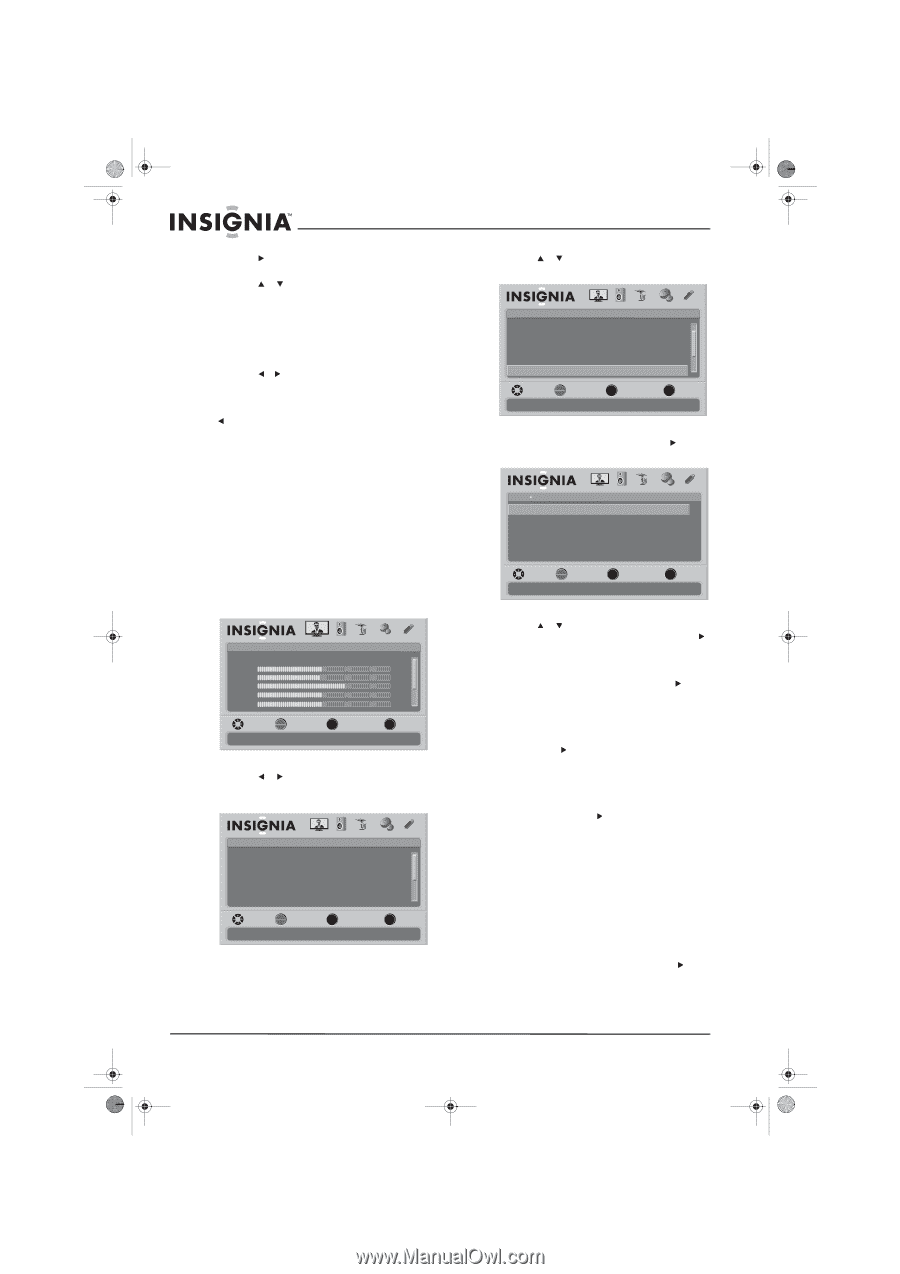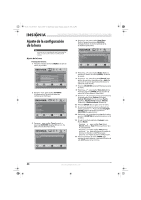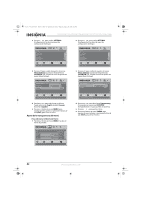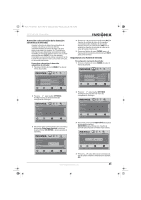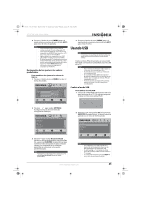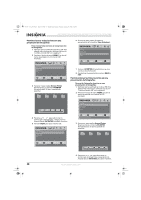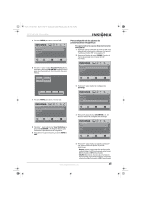Insignia NS-37L550A11 User Manual (Spanish) - Page 48
Uso de INlink
 |
View all Insignia NS-37L550A11 manuals
Add to My Manuals
Save this manual to your list of manuals |
Page 48 highlights
NS-32L_37L_42L550A11_10-0116_MAN_V2_Spanish.book Page 44 Thursday, January 28, 2010 4:34 PM NS-32L550A11/NS-37L550A11/NS-42L550A11 32"/37"/42" LCD, 120 Hz 1080p 5 Presione para mover el cursor al campo de selección de etiqueta. 6 Presione o para seleccionar la etiqueta que guste (-, VCR, DVD, Set Top Box [Caja decodificadora], Satellite [Satélite], Cable Box [Caja de cable], DVD/PVR, Blue-ray, Game 1, Game 2, [Videojuego], Camcorder [Videocámara], Receiver, [Receptor], PC, o Custom[Personalizado]), y presione OK/ENTER (Aceptar/Entrar) para confirmar el cambio. 7 Presione o para marcar Yes (Sí) o No y presione OK/ENTER (Aceptar/Entrar) para confirmar. 8 Para cambiar otra etiqueta de entrada, presione para mover el cursor al campo de selección de entrada y repita el paso 4 al 7. 9 Presione el botón de menú (MENU) para ir al menú anterior o presione el menú de salir (EXIT) para cerrar el menú en pantalla. Uso de INlink INlink le permite controlar los equipos compatibles con HDMI-CEC que están conectados a las tomas HDMI en su televisor mediante el control remoto que viene con su TV. Para utilizar INlink, debe configurar la opción de INlink Control en el menú INlink a Activa (On). Para activar o desactivar INlink: 1 Presione el botón de menú (MENU). Se abre el menú de pantalla. Picture Mode Brightness Contrast Color Tint Sharpness PICTURE AUDIO CHANNELS SETTINGS USB Energy Savings 50 48 70 0 0 MOVE OK ENTER SELECT Adjust settings to affect picture quality MENU PREVIOUS EXIT EXIT 2 Presione o para resaltar SETTINGS (Configuración). Se abrirá el menú de configuración (Settings). Settings Parental Controls Closed Caption Time Menu Settings Auto Input Sensing Input Labels PICTURE AUDIO CHANNELS SETTINGS USB On MOVE OK ENTER SELECT Set various TV options MENU PREVIOUS EXIT EXIT 3 Presione o para desplazarse hacia abajo en la lista de opciones y resaltar INlink. Settings Closed Caption Time Menu Settings Auto Input Sensing Input Labels INlink PICTURE AUDIO CHANNELS SETTINGS USB On MOVE OK ENTER SELECT MENU PREVIOUS Allow the TV to automatically control CEC devices connected to the TV via HDMI EXIT EXIT 4 Presione Aceptar/Entrar (OK/ENTER) o . Se abre el menú INlink. Settings INlink INlink Control Device Auto Power Off TV Auto Power On INlink Device Lists PICTURE AUDIO CHANNELS SETTINGS USB On On On MOVE OK ENTER SELECT MENU PREVIOUS Allow the TV to automatically control CEC devices connected to the TV via HDMI EXIT EXIT 5 Presione o para seleccionar una opción, y luego presione OK/ENTER (Aceptar/Entrar) o para acceder al submenú. Se puede seleccionar: • INlink Control: permite que su TV controle automáticamente los equipos CEC conectados al televisor a través de HDMI. Presione o OK/ENTER (Aceptar/Entrar) para seleccionar On (Activar) o Off (Desactivar). • Device Auto Power Off (Apagado automático de dispositivos): desactiva los dispositivos compatibles con HDMI-CEC cuando apaga su TV. Presione o OK/ENTER (Aceptar/Entrar) para seleccionar On (Activar) o Off (Desactivar). • TV Auto Power On (Encendido automático del TV): enciende su TV cuando se enciende un dispositivo compatible con HDMI-CEC conectado. Presione o OK/ENTER (Aceptar/Entrar) para seleccionar On (Activar) o Off (Desactivar). • INlink Device Lists (Lista de dispositivos INlink): muestra la lista de dispositivos para registrar o remover los dispositivos compatibles con HDMI CEC conectados. • Connect: activa el dispositivo HDMI/CEC conectado. • Root Menu(Menú Raíz): Permite acceder al menú de los dispositivos conectados y compatibles con HDMI CEC mediante el control remoto del TV. Presione Aceptar/Entrar (OK/ENTER) o . Su TV busca los dispositivos conectados y compatibles con HDMI-CEC y muestra los dispositivos en una lista. 44 www.insigniaproducts.com